
Unfold é um aplicativo para personalizar posts do Stories do Instagram com ferramentas adicionais. A principal função do app, que está fazendo sucesso entre os influenciadores da rede de fotos, é fazer montagens. Para isso, podem de ser usadas fotos e vídeos, mas também é possível personalizar molduras e usar diferentes fontes além das que já são nativas do Instagram.
O Unfold oferece muitos recursos grátis e conta com pacotes pagos com opções de montagens diferentes, mais fontes e filtros. É possível montar um Story único ou criar uma sequência deles, já que a proposta do app é ser um “kit de ferramentas para storytellers (contadores de história)”. No passo a passo a seguir, veja como usar o Unfold no celular Android ou iPhone (iOS) para deixar os Stories mais bonitos e "estilosos".
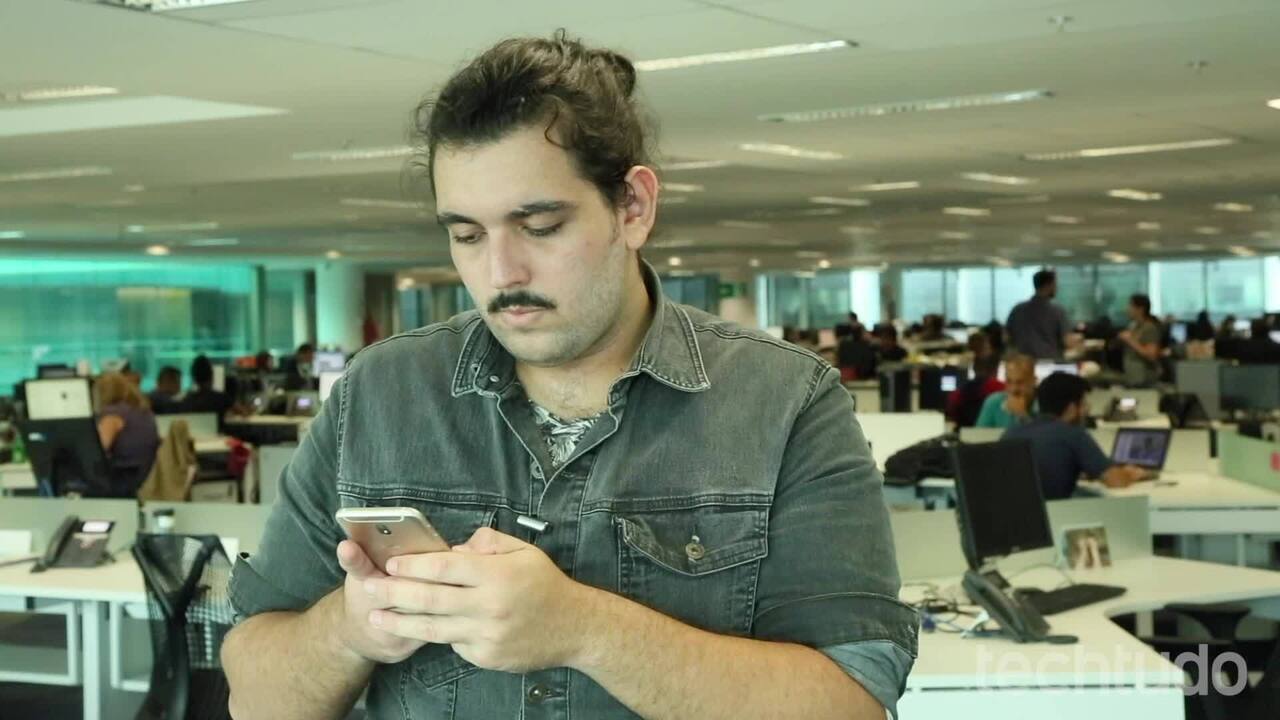
Como colocar música nos vídeos do Instagram Stories
Passo 1. Baixe e instale o Unfold no TechTudo downloads;
Passo 2. Na tela inicial, toque no ícone de “+”, e, em seguida, dê um nome para seu Story (esse nome é apenas para efeito de organização na galeria do app, então, não precisa se preocupar muito) e toque em “create”;
/i.s3.glbimg.com/v1/AUTH_08fbf48bc0524877943fe86e43087e7a/internal_photos/bs/2018/I/h/2yKsNGSJaVxXGCXQUwmg/2.png)
No Unfold, crie um novo Story (Foto: Reprodução/Luana Marfim)
Passo 3. Na próxima tela, toque novamente no ícone de “+” e depois escolha qual formato de montagem você vai usar. Arrastando a tela da direita para esquerda, você vai ver as opções de template de montagem disponíveis.
/i.s3.glbimg.com/v1/AUTH_08fbf48bc0524877943fe86e43087e7a/internal_photos/bs/2018/d/z/QbUWjFTKi9S9DZQBiSPw/3.png)
Toque no ícone de "+" e selecione seu template do Unfold (Foto: Reprodução/Luana Marfim)
Na parte inferior da tela, o pacote selecionado é o “CS1”, todos os outros são pagos.
Passo 4. Depois de escolher o template, é hora de escolher as imagens que vão aparecer no Story. Vale lembrar que você pode fazer montagens com fotos e vídeos. Para isso, toque no lugar onde elas ficarão no template e, em seguida, escolha dentro da sua galeria de fotos;
/i.s3.glbimg.com/v1/AUTH_08fbf48bc0524877943fe86e43087e7a/internal_photos/bs/2018/S/C/dr3HoRQQ6L0zODodMWaQ/4.png)
Escolha as fotos que deseja usar no Unfold (Foto: Reprodução/Luana Marfim)
Passo 5. Agora é hora de personalizar a legenda, caso o template escolhido tenha texto. Toque duas vezes no texto e escreva o que quiser. Para alterar o tamanho, a fonte, a formatação e o espaçamento, toque em “edit text”. Quando terminar a edição aperte "done".
/i.s3.glbimg.com/v1/AUTH_08fbf48bc0524877943fe86e43087e7a/internal_photos/bs/2018/T/m/y1KTKpTjqSdtqlAzQjVg/5.png)
Edite o texto como quiser no Unfold (Foto: Reprodução/Luana Marfim)
Passo 6. É possível, também, alterar o fundo da imagem. Para isso, toque no ícone de pentágono que fica no canto inferior direito, como mostra a imagem, em seguida no ícone de gota, depois é só escolher a cor do fundo.
/i.s3.glbimg.com/v1/AUTH_08fbf48bc0524877943fe86e43087e7a/internal_photos/bs/2018/5/T/pkp5FGQQABTGAiQKrSGQ/6.png)
Altere a cor do fundo do seu Stories no Unfold (Foto: Reprodução/Luana Marfim)
Passo 7. Quando você tiver terminado de personalizar seu Story, toque no ícone de fazer download, no canto superior direito e depois em “story”.
/i.s3.glbimg.com/v1/AUTH_08fbf48bc0524877943fe86e43087e7a/internal_photos/bs/2018/g/9/GYFpw0TYW29Egx2TAFHQ/7.png)
Depois de terminar as edições no Unfold, salve seu Story (Foto: Reprodução/Luana Marfim)
Pronto. Agora sua montagem estará salva na sua galeria de imagens. Ao fazer um novo post no Instagram, ela estará disponível nos arquivos recentes. São várias opções de montagens e infinitas possibilidades de fazer postagens lindas para os Stories do Instagram.
Instagram não atualiza: o que fazer? Tire suas dúvidas no Fórum do TechTudo.






